Page 1

联想魔盘
使用说明书
使用产品前请仔细阅读本使用说明书
V1.0
本使用说明书版权所有-(2004 年 7 月)联想(北京)有限公司
Page 2
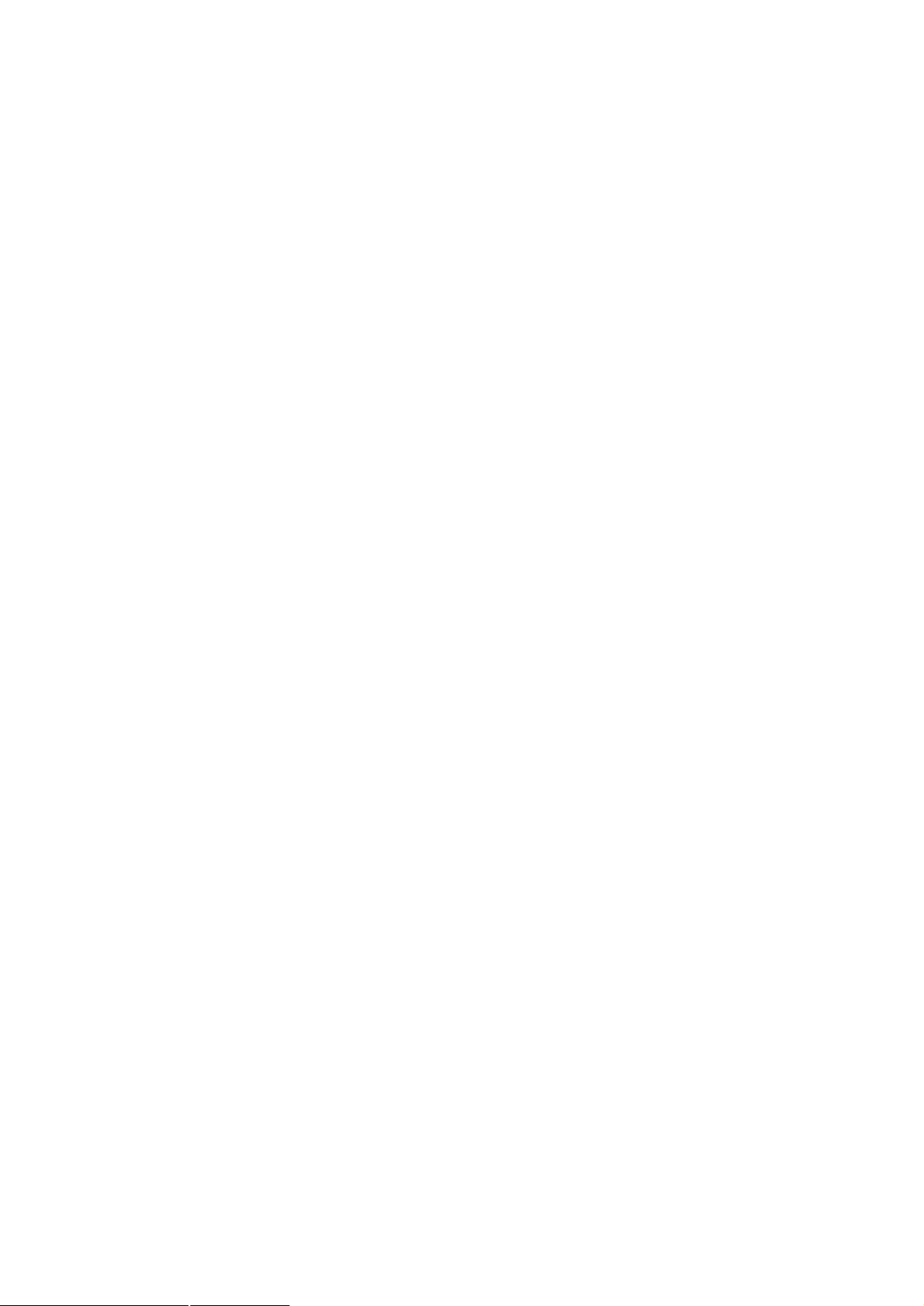
免 责 声 明
1.在编制本手册过程中已经力求内容的正确与完整,但并不保证本说明书没有任何错
误或漏失。联想(北京)有限公司将不对本手册可能出现的错误或者疏漏负责。
2.由于我们无法控制用户对本手册可能造成的误解,因此,联想(北京)有限公司将
不对使用过程中出现的事故或由此引起的任何损坏负责,同时对于因使用本产品所造成的任
何损坏或第三方的索赔不负责任。
3.联想(北京)有限公司只对机器本身存在的问题负有保修和维修责任,对于因软件
的误操作、产品维修或者其他意外情况所引起的个人数据资料的删改或丢失不负任何责任,
也不对因此造成的其他间接损失负责。
4.联想(北京)有限公司拥有不需要任何声明即可对本产品之软件、硬件及用户手册
任意修改的权利。
5.未经联想(北京)有限公司书面许可,本手册不得被复制、传输、抄录、保存于可检索
之系统中,或以任何形式翻译成任何语言。
Page 3
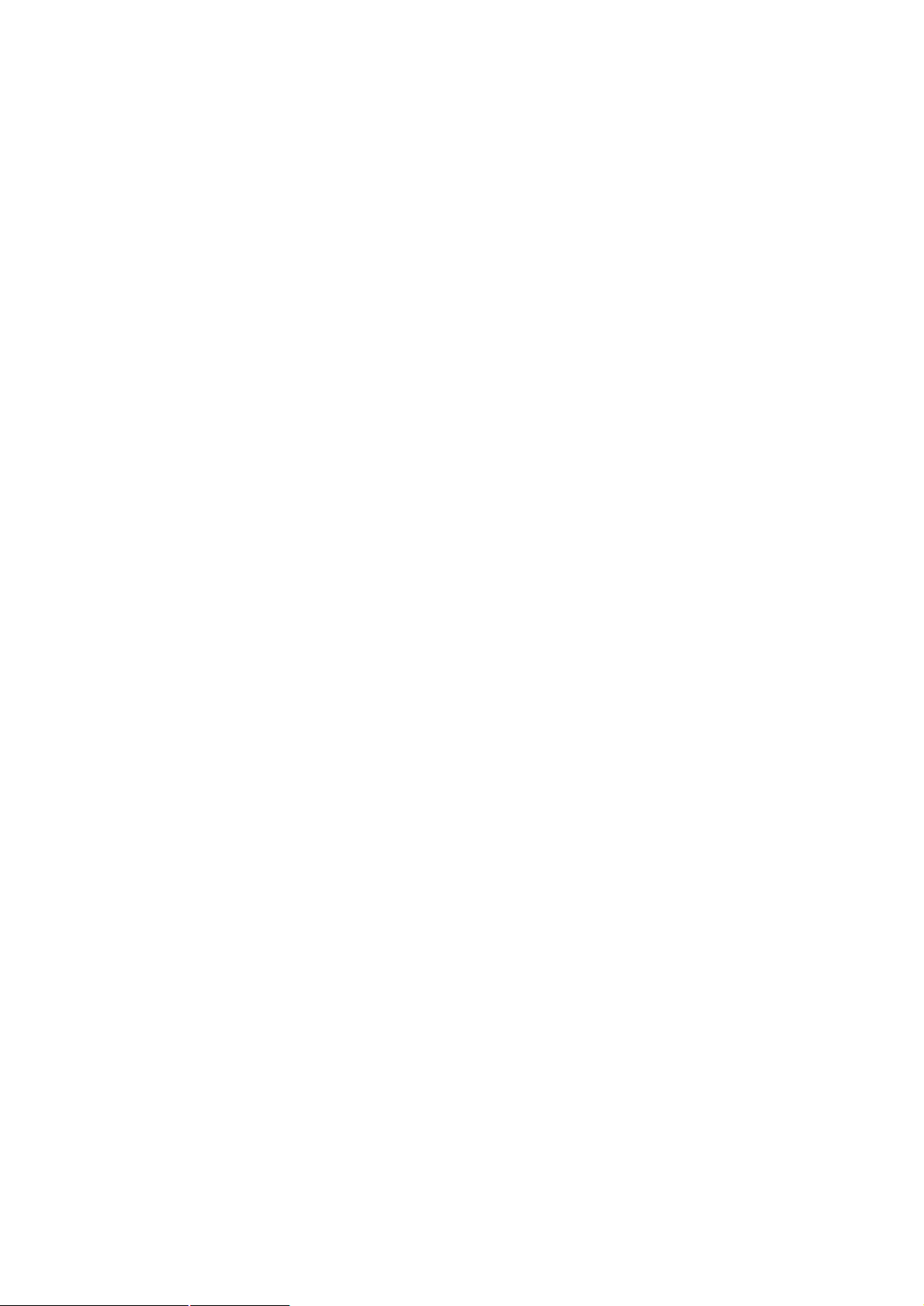
目 录
1 产品简介 ..................................................................................................................................4
2 准备工作 ..................................................................................................................................4
2.1 系统要求 ..................................................................................................................4
2.2 驱动安装 ..................................................................................................................4
2.2.1 Windows 98/SE 下的驱动安装........................................................................4
2.2.2 WindowsME/2000/XP 系统 .............................................................................6
3 产品使用说明 ..........................................................................................................................6
4 工具软件使用方法(仅限 windows 系统)................................................................................7
4.1 工具软件的安装.......................................................................................................7
4.2 基本操作 ..................................................................................................................8
4.2.1 低级格式化.......................................................................................................8
4.2.2 分区...................................................................................................................9
4.2.3 启动盘制作.....................................................................................................10
4.2.4 密码管理.........................................................................................................11
4.2.5 登入/登出 .......................................................................................................12
4.2.6 移除联想魔盘.................................................................................................13
5 技术规格 ................................................................................................................................14
6 故障诊断 ................................................................................................................................14
Page 4
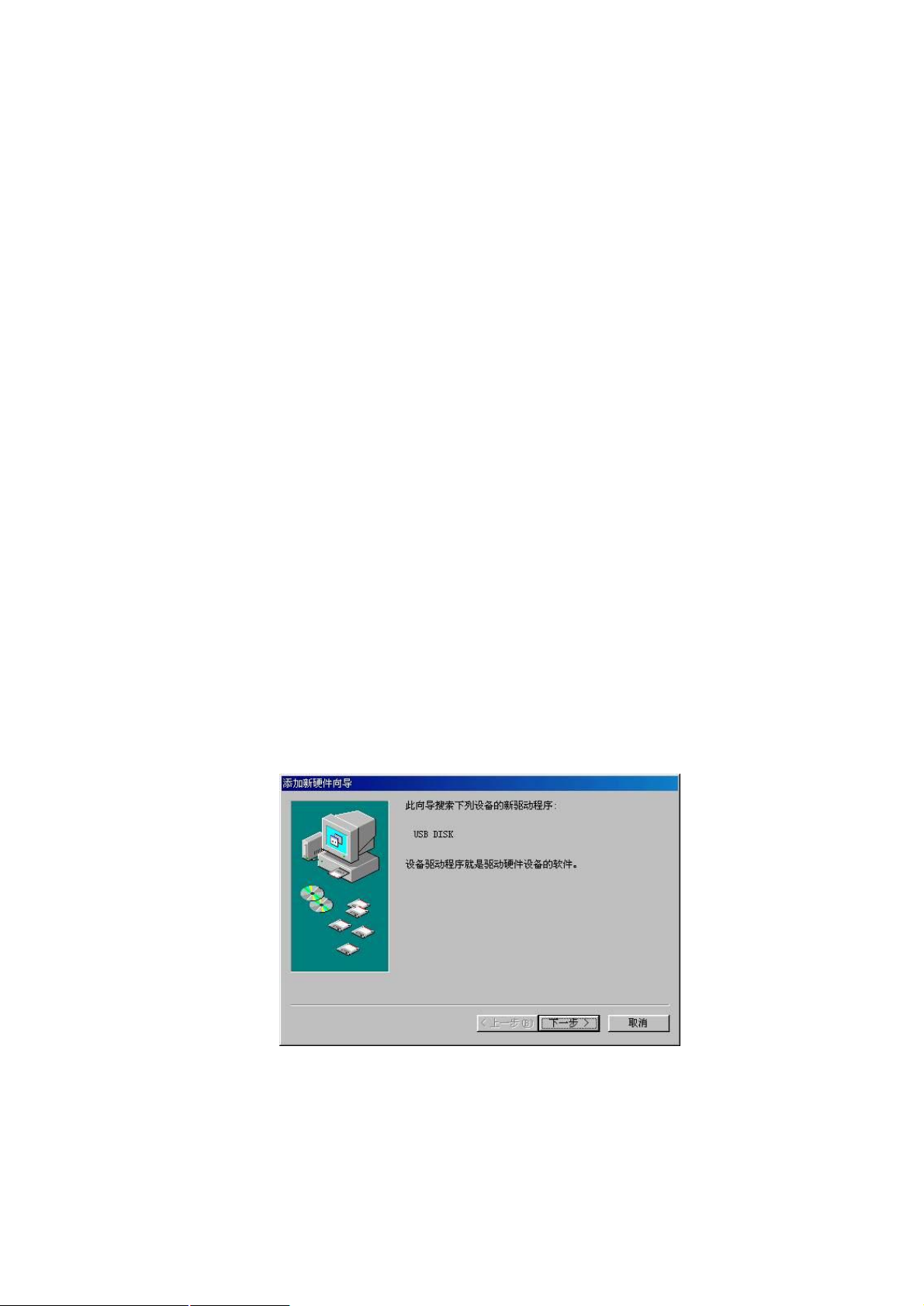
1 产品简介
首先感谢您对联想的信任,选择购买联想魔盘 。
联想魔盘采用 Flash 芯片为存储介质,是通过 USB 接口与计算机进行高速数据交换的可
移动存储设备。和传统的存储盘不一样的是, 联想魔盘存储容量大、速度快、体积小、重
量轻、数据保存期长而且安全。
联想魔盘可以在 Windows 2000, Windows ME, Windows XP,Windows2003 等操作系统下实
现即插即用,不需要安装驱动程序。
联想魔盘经过严格的振动、跌落、高低温、电磁兼容性等多项测试,不仅小巧轻便、便
于携带,还有效的保证了使用中数据的安全性,是作为移动存储设备的理想产品。
2 准备工作
2.1 系统要求
l 硬件要求:带 USB 接口的 IBM PC 及兼容机、笔记本电脑、苹果电脑等
l 操作系统要求:Windows 98/SE、Windows ME、Windows 2000、Windows XP、Linux
2.4 及以上版本、Mac OS 9.0 及以上版本。
2.2 驱动安装
2.2.1 Windows 98/SE 下的驱动安装
在 Windows 98/SE 下使用联想魔盘,需先安装驱动程序。安装步骤如下:
1) 将联想魔盘插入电脑的 USB 接口,屏幕出现“添加新硬件安装向导”对话框;
2) 单击“下一步”,出现下面的对话框;
Page 5
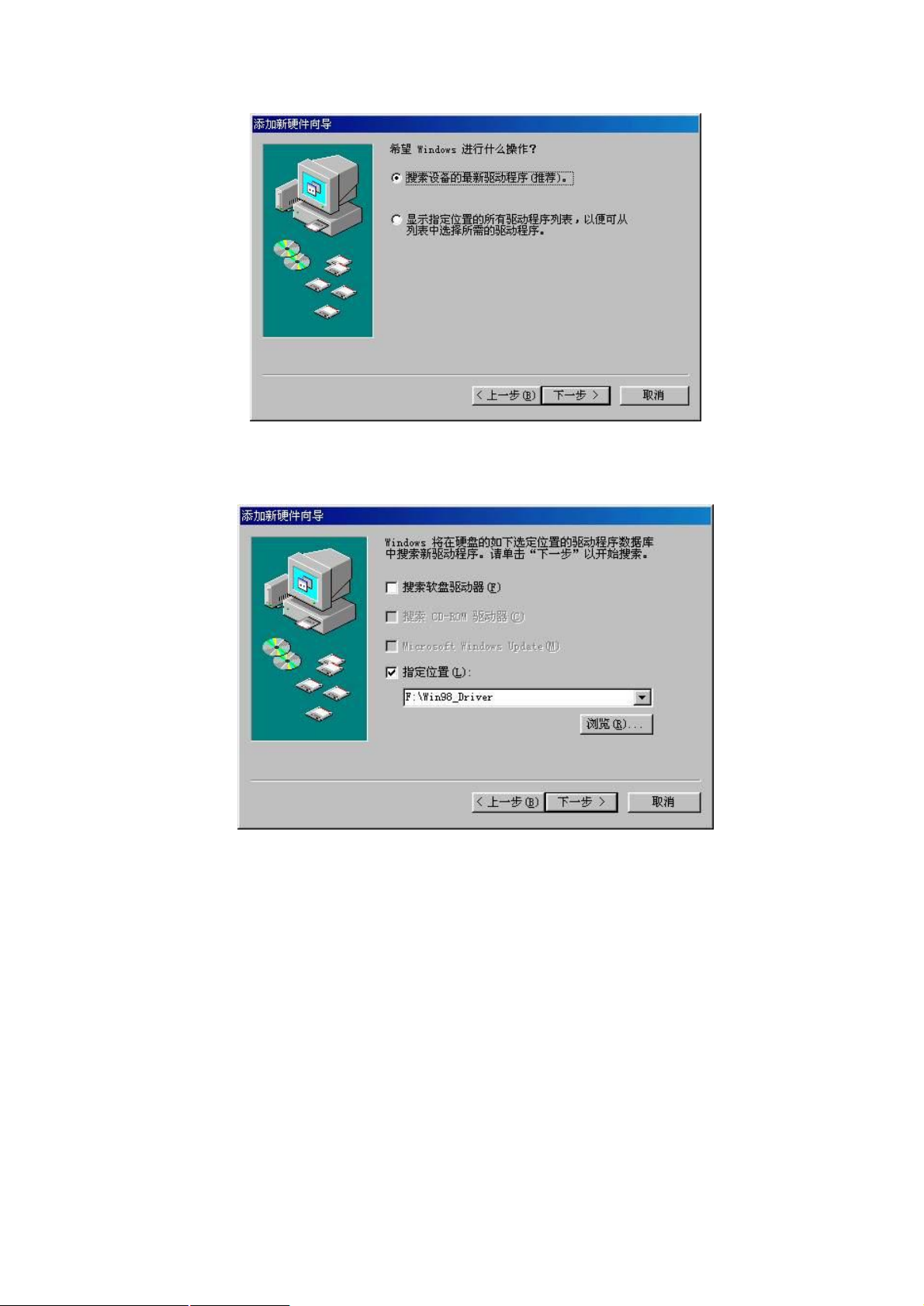
3) 选择“ 搜 索 设备的最新驱动程序(推荐)”选项。单击“下一步”,在出现的对话框
中选择“指定位置”,点击“浏览”按钮,将路径指向光盘中所对应产品目录的
Win98_Driver 文件夹下面。
4) 单击“下一步”,即可完成 Windows 98/SE 的驱动安装。
5) 安装完成后,建议您重新启动计算机。
6) 打开“我的电脑”,将发现多了一个“可移动磁盘”(见下图)。
Page 6
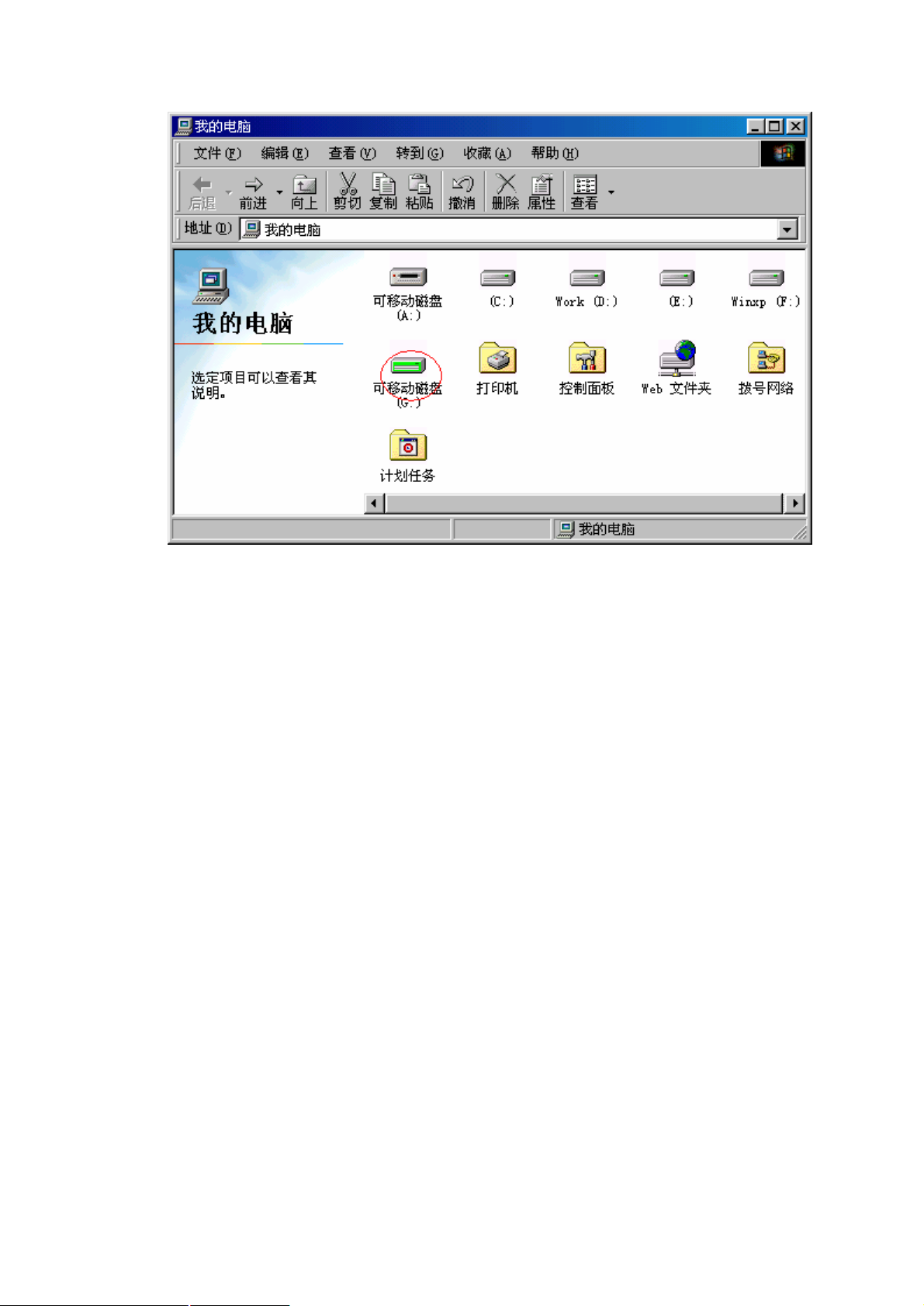
2.2.2 WindowsME/2000/XP 系统
只需简单地将联想魔盘插入电脑的 USB 接口,系统会自动安装驱动程序,打开“我
的电脑”,就会出现一个“可移动磁盘”。
3 产品使用说明
u 将联想魔盘插入计算机的 USB 接口后,这时系统会出现一个“可移动磁盘”,可 以 像 操
作其它磁盘一样对其进行操作,当对联想魔盘进行任何操作,如写文件,修改文件,删
除文件的过程中, LED 指示灯会闪烁;当读写数据完成时,LED 指示灯会停止闪烁。
注意不要在联想魔盘的 LED 指示灯闪烁时,拔下联想魔盘。这样可能导致您的数据被
毁坏或使 FAT 表破坏而出现蓝屏。
u 在 Windows 98/SE 操作系统中,只要联想魔盘的 LED 指示灯停止闪烁,就可从 USB 接口
中将联想魔盘拔出,“可移动磁盘”的盘符会自动消失。在 Windows Me/2000/XP 操作系
统中,联想魔盘从 USB 口拔出前应先通过系统右下角状态栏中的“拔下或弹出硬件”图
标(如下图所示)停用该 USB 设备,待系统提示该设备已安全移除时再拔出。如系统提示
“现在无法停止该设备,请 稍候再停止该设备”,请确认与联想魔盘有关的应用程序均
已关闭,然后再安全停用此设备。
Page 7
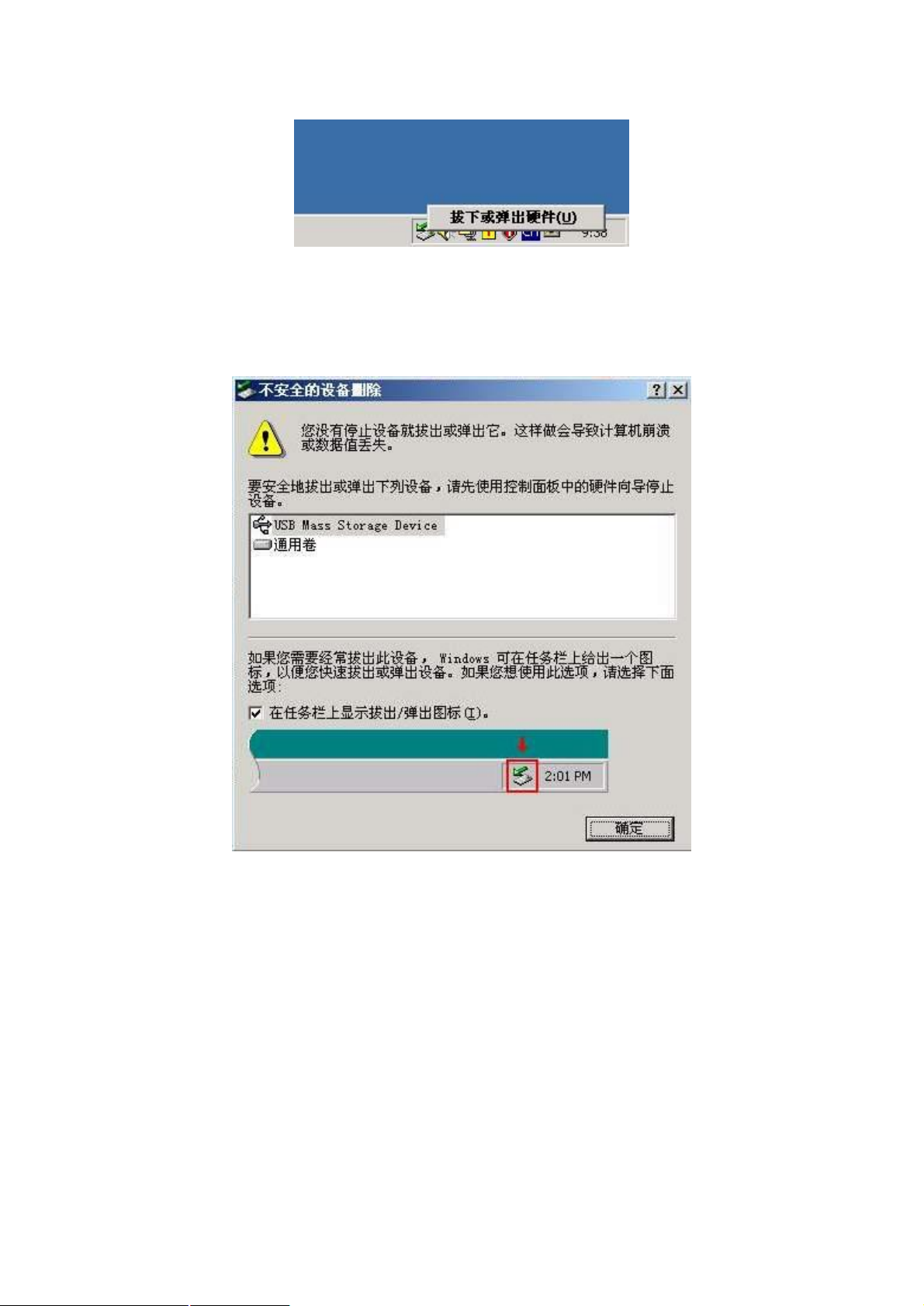
如不停用该 USB 设备而直接拔出联想魔盘,系统会有如下图所示的错误提示。(不同操
作系统的错误提示画面不完全相同,图例为 Windows 2000 系统下的提示信息)
4 工具软件使用方法(仅限 windows 系统)
4.1 工具软件的安装
1) 将产品附带的光盘放入电脑的光驱中,并将联想魔盘插入电脑的 USB 接口,运行
光盘上对应产品目录下 Tools 文件夹中的 Setup 文件,按照界面提示,即可完成工
具软件的安装;
2) 安装完成后,运行工具软件将在桌面上生成一个 MemoryBar 的文件,您可以直接
运行这个文件,将弹出下面的对话界面;
Page 8

3) 运行这个文件后,将在桌面的右下脚出现一个小的图标 ,您也可以使用这个
图标来对联想魔盘进行操作。
注意:
在 Windows 98/SE 系统中,如果您卸载了 MemoryBar 应用程序,同时也
会卸载联想魔盘相关的驱动文件,需要您重新安装驱动程序。安装方法请参
考 2.2.1 节介绍。
4.2 基本操作
4.2.1 低级格式化
此功能主要用于当联想魔盘出现读写错误以及其它不可知故障的情况下对联想魔盘
的修复;当您的魔盘出现问题时,请首先尝试使用此工具修复!在 MemoryBar 的界面
上点击“低级格式化”,将出现下面的界面:
Page 9

在界面上点击“低级格式化”即可完成对联想魔盘的修复。
4.2.2 分区
1) 在 MemoryBar 的界面上,点击“分区管理”将出现下面的对话框:
2) “分区信息”将显示当前状况下磁盘空间的容量;
3) “启动盘选项”,用户可以通过该选项制作 USB-HDD 或 USB-ZIP 启动盘;
4) “加密分区容量”下面的滚动条是用来调节磁盘空间容量的;其中公共分区与
加密分区的容量将在分区信息里面显示出来;
5) “格式化过程”将显示用户执行操作的进度;
Page 10

6) 用户可以根据自己的需要来设置磁盘的格式。当设置完成后,点“开始”,将
弹出下面的对话框:
7) 用户请确认是否要删除磁盘里面的文件,确 认后请继续点击“分区”即可,否
则点击“退出”,将资料备份后再执行此操作。
8) 点击“分区”,完成后,将出现下面的对话框:
这时加密区的密码为系统默认的密码“0000”,用户可以在“密码管理”中修改密
码。
9) 点击“确定”后,联想魔盘的分区操作完成。
注意:
1、 联想魔盘分区完成后,将在磁盘的公共区里中生成一个 MemoryBar 文件,
此文件的作用主要是为用户在其他电脑上面使用联想魔盘提供方便;
2、 如果用户不选择分区容量的大小,分区成功后,则只有公共区;
3、 分区过程中请勿拔出魔盘,以防止魔盘被损坏;
4、 分区完成后需要重新插拔魔盘。
4.2.3 启动盘制作
在“分区管理”页面中,选中“启动盘选项”,然后选择您需要的启动制作格式 “USB-ZIP”
或“USB-HDD”,如下图所示:
Page 11

如果你选择“USB-ZIP”,启动盘制作完毕后您需要在 BIOS 中选择 USB-ZIP 优先启动。
如果你选择“USB-HDD”,启动盘制作完毕后您需要在 BIOS 中选择 USB-HDD 优先启
动。
当魔盘被制作为“USB-HDD”启动方式,在 Windows XP 系统中显示为本地磁盘,重新
格式化取消“USB-HDD”功能后,恢复成可移动磁盘。
注意:
1、 由于 BIOS 启动兼容性问题,不能保证启动盘在所有的计算机上均能启动。如果按
步骤制作后无法启动,请联系您的主板 BIOS 供应商。
2、 说明书中介绍内容以及图片仅供参考,实际图片以计算机中显示为准。
4.2.4 密码管理
在 MemoryBar 的界面上,点击“密码管理”,将出现下面的对话框,用户可以在这
里修改或者设置新的密码:
Page 12

注意:1、联想魔盘必须有加密区存在时,才能使用此功能;
4.2.5 登入/登出
1) 在 MemoryBar 的界面上,点击“登入/登出”,将出现下面的对话框:
2、密码的长度最多为 12 位。
2) 用户只有在密码栏中输入正确的密码,点击“登入”后,才能对联想魔盘的加
密空间进行访问;
3) “密码提示” 可以在用户密码忘记时,起到提示的作用。需要用户在设置密码
的时候,设置密码提示的信息;
Page 13

4) 公共区与加密区是相互切换的,不能同时显示在资源管理器中。
4.2.6 移除联想魔盘
为防止数据丢失,请以安全方式拔出联想魔盘。正确的操作方法如下:
1) 双击屏幕右下角的安全移除图标 ,在弹出的图形界面上,点击“停止”,如下
图:
2) 继续在弹出的图形界面上点击“确定”。
3) 待出现以下信息后安全拔出联想魔盘。
Page 14

5 技术规格
条 目 说 明
硬 件
操 作 系 统
驱 动 程 序 仅在 Windows98/SE 系统下需要安装驱动
电 源 USB 总线供电(4.5V~5.5V)
容 量** 32MB/64MB/128MB/256MB/512MB/1G
主 机 接 口 Universal Serial Bus 1.0/1.1 /2.0 (USB 1.0/1.1/2.0)
工 作 电 流* < 80mA
等待状态电流* < 65mA
LED 指示灯 LED 指示灯闪烁,表示正在进行读写数据。
数据传输率* 480Mbps
工作环境温度* -10℃ ~ +55℃
存放温度* -20℃ ~ +55℃
运行相对湿度* 20% ~ 90%
存放相对湿度* 20% ~ 93%
* 这是理论数值,仅供参考。
** 由于闪存芯片特性及文件格式管理需要,实际可用存储容量可能会略少于理论数值。
实际容量以产品具体型号为准。
带 USB 接口的 IBM PC 及兼容机、笔记本电脑,带 USB 接口的苹果电脑
等
Windows 98/SE,Windows Me,Windows 2000,Windows XP,Windows 2003
以及支持 USB Mass Storage 协议的 Linux2.4.x,Mac OS 9.X 等。
6 故障诊断
1) CD、说明书中提供的图片跟实际中的图片不符时,该怎么办?
答:CD、说明书中的图片仅供用户参考,请以实际操作所见为准。
2) 按步骤正常安装联想魔盘后,系统还不能识别联想魔盘,为什么?
答:a、请检查 BIOS 里面的 USB controller 选项,确认该选项为 Enable(具体
设置请参见主板 BIOS 说明书)。
b、检查联想魔盘连接 USB 接口处是否太松。
c、检查 USB 系统安装是否正确,请参考相关的操作系统手册将 USB 系统安装设
置正确。
3) 为什么联想魔盘的可用的容量会少于标定的容量?
答:因为联想魔盘内的格式程序会占用一定的存储空间,并 预留了一定的空间
作为交换区来提高读写速度,所以可用的容量会少于标称容量。
4) 联想魔盘指示灯表示什么含义?
答:指示灯闪烁,表示在读写状态。
5) 当 LED 灯闪烁时,是否可以拔出联想魔盘?
答:不可以,否则会使联想魔盘内数据丢失或电脑蓝屏,严重时可造成联想魔
Page 15
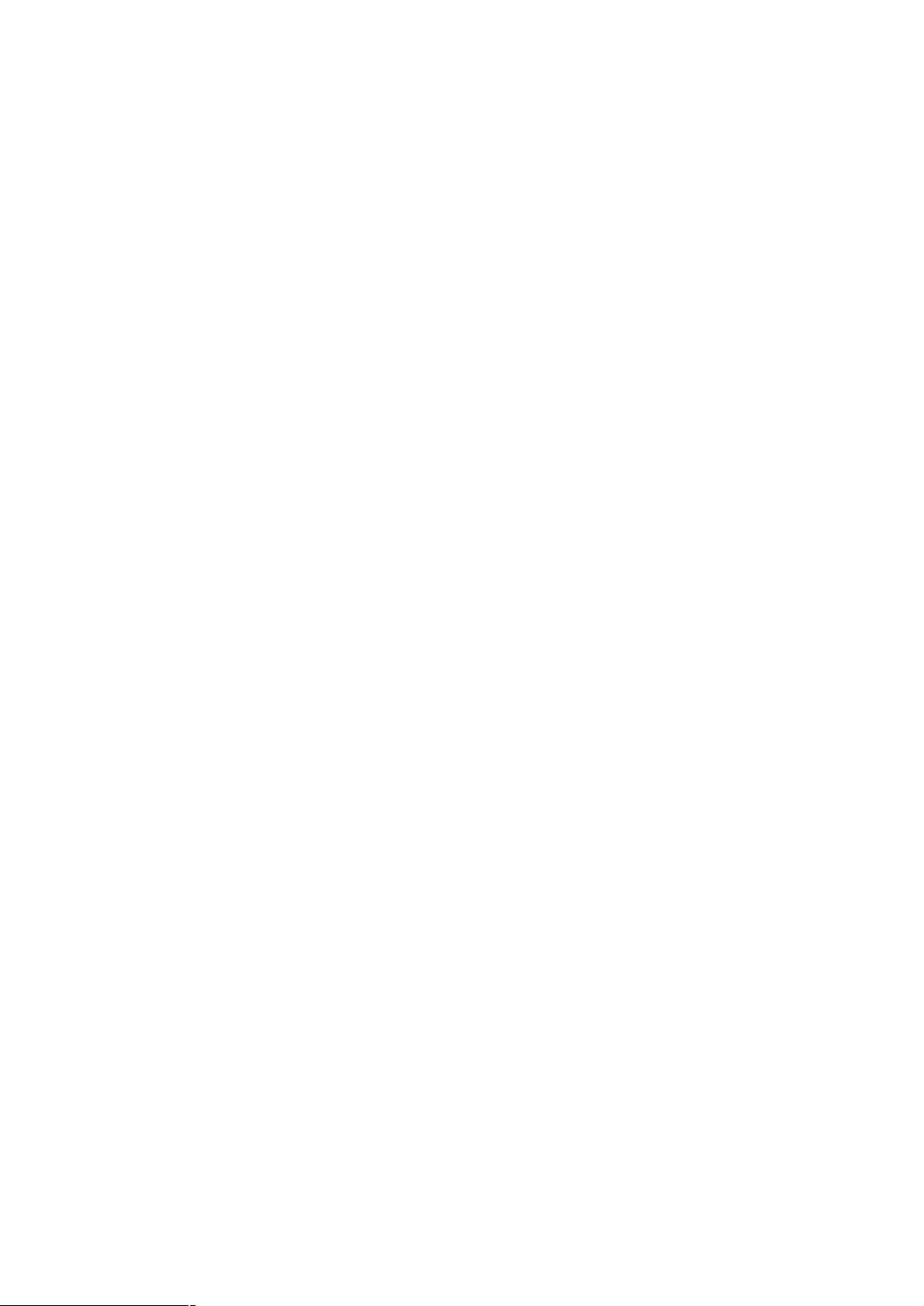
盘损坏。
6) Windows2000 系统下,直接拔出联想魔盘,会显示“不安全的设备删除”信 息。
为什么?
答:这属于操作方法不当。
正确的操作步骤为:点击任务栏右边“拔出或弹出设备”图标→点击“停
止 USB MASS STORAGE DEVICE”→按提示信息的确定按钮→我的电脑中的可移
动磁盘符消失后再拔出联想魔盘。
7) Windows 98/SE 系统下,为什么插拔联想魔盘有时会导致蓝屏?
答:直接按任意键或重新插入联想魔盘再按任意键或恢复。
正确操作:在将联想魔盘拔出前,应关闭联想魔盘中打开的所有文件,再拔
出联想魔盘。
8) 联想魔盘拷入文件时,电脑显示 COPY 完毕,拔下联想魔盘会显示文件尚未拷
入信息。为什么?
答:操作系统对于读写均开辟很大内存来缓存数据,因此操作系统进度条显示数
据传输完毕,并不一定表示真正完成了数据写入联想魔盘。
9) 联想魔盘能否在局域网里共享?
答:可以。
10) 联想魔盘是否可以连接支持 USB2.0 的主机?
答:可以。但必须先确认主机中 USB2.0 的驱动程序是否已经正确安装,若没有
正确安装,有可能出现无法使用的情况。(若在“设备管理器”→“通用串行总
线控制器”下有带“!”的设备或没有出现“USB2.0 Root Hub”,表示没有正
确安装 USB2.0 的驱动。)
